Haben Sie schon einmal ein Youtube-Video in eine Schleife gelegt? Muss ich denselben Song immer wieder abspielen, während ich ein Musikvideo abspiele, das an einen Laptop-Lautsprecher angeschlossen ist? Oder Sie wollen denselben lustigen Clip immer wieder sehen! Unabhängig von der Situation gibt es viele Methoden, um ein Video auf YouTube in eine Schleife zu legen. Glücklicherweise wurde der Videoplayer von YouTube auf Html 5 aktualisiert, so dass Sie in den meisten Webbrowsern einfach mit der rechten Maustaste klicken können, um das Video in eine Schleife zu legen.
Dieser Artikel erklärt die verschiedenen Methoden, wie Sie ein YouTube-Video in Ihrem Browser in einer Schleife abspielen können. Wenn Sie versuchen, dies auf Ihrem Smartphone zu tun, funktioniert die YouTube-App nicht wirklich. Die einzige Methode, die ich ausprobiert habe, ist, auf die Schaltfläche zu tippen, nachdem das Video beendet wurde. Wenn Sie ein Video auf Ihrem Handy abspielen möchten, verwenden Sie einen Webbrowser und dann eine der folgenden Webmethoden:
- Methode 1 - Rechts-Klick
- Methode 2 - Url bearbeiten
- Methode 3 - Manuelles Erstellen einer Wiedergabeliste
- Methode 4 - Webseite
- Methode 5 - Erweiterung
- Wiederholung von Youtube-Videos auf iPhone oder Android
Methode 1 - Rechts-Klick
Wenn Sie einen modernen Browser verwenden und das Video, das Sie sich ansehen, nicht zu den wenigen Videos gehört, die HTML 5 nicht verwenden können, können Sie mit der rechten Maustaste auf das Video klicken und auf die Schleife klicken.
Wie Sie sehen können, ist dies ein typisches Youtube-Menü. Wenn das nicht funktioniert, liegt es daran, dass das Video, der Webbrowser oder das Betriebssystem läuft. Wenn Sie Chrome verwenden, können Sie einen anderen Rechtsklick-Trick ausprobieren.
Drücken Sie die Umschalttaste auf Ihrer Tastatur und klicken Sie mit der rechten Maustaste auf das Video. Drücken Sie die Umschalttaste und klicken Sie erneut mit der rechten Maustaste. Dieses Mal müssen wir ein anderes Menü nehmen, das etwas anders ist, aber mit Schleifenoptionen. Wie Sie sehen können, ist dieses Menü spezifisch für Chrome. Leider funktioniert dieser kleine Trick nur auf Google Chrome, wahrscheinlich weil Google Youtube besitzt.
Wie Sie sehen können, ist dieses Menü spezifisch für Chrome. Leider funktioniert dieser kleine Trick nur auf Google Chrome, wahrscheinlich weil Google Youtube besitzt.
Methode 2 - Url bearbeiten
Eine andere einfache Methode, ein Video in einer Schleife laufen zu lassen, ist die Verwendung einer bestimmten URL. Wenn Sie zum Beispiel das folgende Video gesehen haben: https://www.youtube.com/watch?V=dbnywxdz_p2
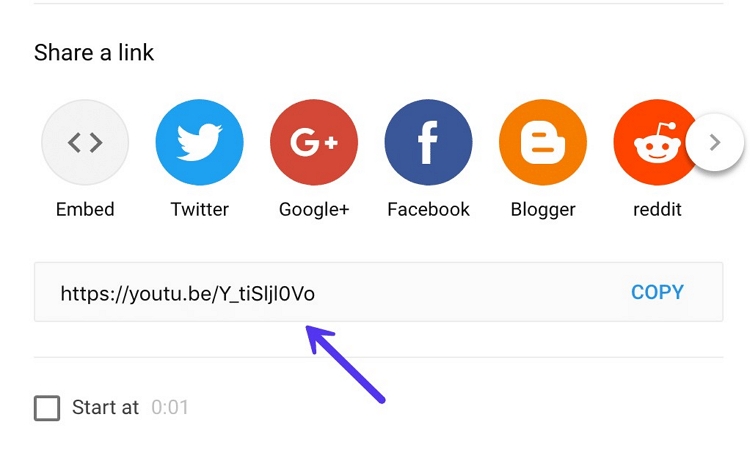
Die wichtigsten Teile werden schließlich angezeigt. Dann kopieren Sie einfach diesen letzten Teil nach v = und fügen ihn an beiden Stellen in die folgende URL ein: https://www.youtube.com/watch?V=dbnywxdz_p2
Im Grunde können Sie damit eine Wiedergabeliste mit einem Video erstellen und es immer wieder abspielen.
Methode 3 - Manuelles Erstellen einer Wiedergabeliste
Zusätzlich zu dieser Url-Methode können Sie auch manuell Wiedergabelisten mit wiederholbaren Videos erstellen und wissen, wie man ein YouTube-Video wiederholt abspielt. Dazu müssen Sie bei Youtube eingeloggt sein. Methode 2 funktioniert, ohne dass Sie sich bei Youtube anmelden müssen.
Wenn Sie das Video ansehen, das Sie wiederholen möchten, klicken Sie auf den Link am Ende des Videos.
Klicken Sie auf "Neue Wiedergabeliste erstellen" und benennen Sie die Wiedergabeliste. Nachdem Sie die Wiedergabeliste erstellt haben, müssen Sie auf das kleine Hamburger Symbol oben links und dann auf die neu erstellte Wiedergabeliste unter Ihrer Bibliothek klicken. In meinem Fall habe ich geklickt und angesehen.
In der Wiedergabeliste sollte nur ein Video aufgeführt sein. Klicken Sie auf die Schaltfläche "Alles abspielen", um das Video dauerhaft abzuspielen.
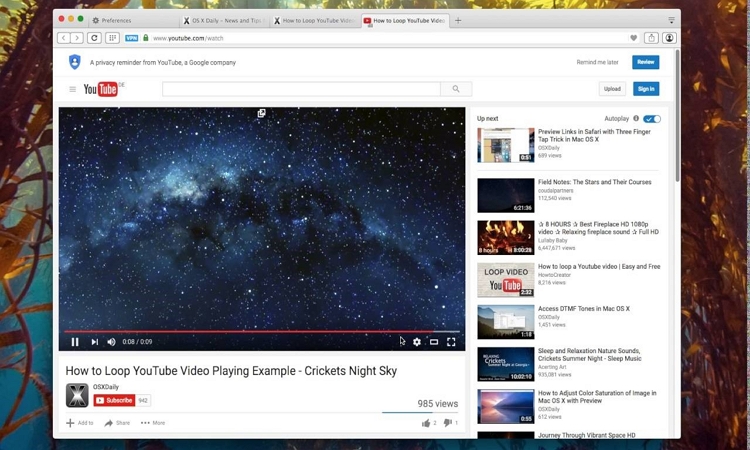
Methode 4 - Webseite
Es gibt vier einfache Methoden, um Ihre bestehende Webseite als Schleife für Youtube-Videos zu verwenden. Das ist ziemlich albern, aber ich denke, das ist anspruchsvoll! Sie sollten diese Methode verwenden, wenn Sie ein Video auf Ihrem Smartphone oder Tablet in eine Schleife legen möchten. Aus irgendeinem Grund verfügen Apps auf diesen Geräten nicht über eine Schleifenoption.
Infant Looper ist einer dieser Schleifenbereiche. Kopieren und fügen Sie direkt von Youtube ein und klicken Sie auf Suchen. Dies lädt das Youtube-Video und ermöglicht es Ihnen, Teile des Videos auf unbestimmte Zeit oder nach Bedarf zu wiederholen.
Methode 5 - Erweiterung
Wenn Sie eine einfache Lösung brauchen und die erste nicht funktioniert, ist die letzte Methode, um Youtube-Videos in eine Schleife zu legen, die Installation der Erweiterung. Chrome hat einen Looper für Youtube.
Nach der Installation der Erweiterung sehen Sie eine neue Schleifenoption am unteren Rand des Videos. Klicken Sie hier, um die Anzahl der Wiederholungen und die Anzahl der Teile des Videos festzulegen. Sie können die Youtube-Videowiedergabe in Firefox verwenden.
Youtube Videos auf dem iPhone oder Android wiederholen
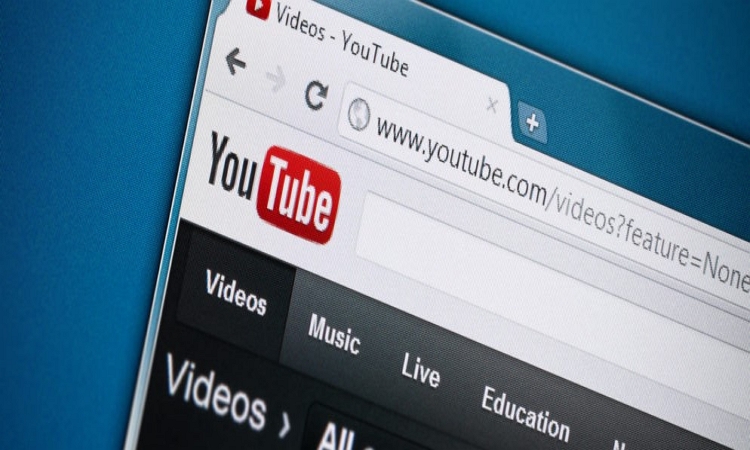
Wenn Sie ein mobiles Gerät verwenden, ist das Wiederholen von Youtube-Videos nicht einfach, aber es gibt einige Funktionen.
Eine Möglichkeit besteht darin, Youtube in einem Webbrowser anzuschauen, über das Browsermenü eine Webseite auf dem Desktop anzufordern und dann die oben genannten Schritte auszuführen (halten Sie den Player mit einem Finger fest und drücken Sie auf das Menü statt auf die rechte Maustaste).
Sie können es auch zu Wiedergabelisten hinzufügen und Videos wiederholen. Öffnen Sie das Video in der Youtube-App und tippen Sie auf das Symbol "Zur Wiedergabeliste hinzufügen" (Pluszeichen im Frame), um eine neue Wiedergabeliste zu erstellen. Geben Sie ihr einen richtigen Namen und tippen Sie auf Speichern.
Tippen Sie auf das Symbol der Bibliothek unten links und scrollen Sie nach unten, um Ihre neue Wiedergabeliste zu finden. Tippen Sie einmal, um sie zu öffnen und dann auf die große Wiedergabetaste auf der rechten Seite. Tippen Sie auf den Namen der Wiedergabeliste am unteren Rand des Player-Fensters, um Schaltflächen anzuzeigen, mit denen Sie eine Schleife oder einen Wechsel durchführen können. Da die Wiedergabeliste nur ein Video enthält, kann sie unbegrenzt wiederholt werden.
Es funktioniert, aber es ist eine sehr schlechte Lösung. Oder Sie können eine App eines Drittanbieters verwenden, um Youtube-Videos auf Ihrem Telefon oder Tablet in eine Schleife zu legen.
Für Android-Nutzer ist musiccup eine gute Wahl. Sie können das Video nicht nur in einer Endlosschleife wiederholen, sondern auch bestimmte Teile auswählen, die Sie ausschließen und abonnieren möchten, z.B. Videoeingänge und -ausgänge.
Gegen einen kleinen Aufpreis können Sie die Größe von Videos ändern, Wiedergabelisten erstellen, die Wiedergabegeschwindigkeit anpassen und Videos auf Ihr Chromecast-Gerät streamen, aber die grundlegenden Funktionen sind werbefrei und kostenlos.
Zusammenfassung
Wenn Sie schon immer mal ein Video in einer Schleife auf Youtube abspielen wollten, haben Sie jetzt drei einfache Methoden, um das zu tun und für zwei davon brauchen Sie nicht einmal ein Tool eines Drittanbieters.




